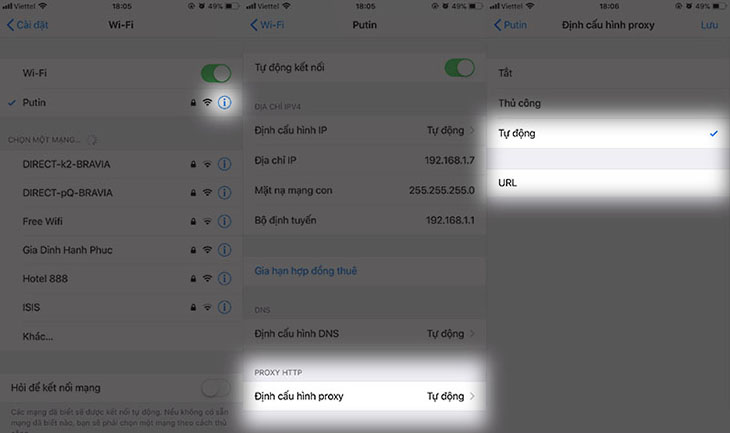Bạn đang đọc bài viết Hướng dẫn chặn quảng cáo trên thiết bị iPhone, iOS không cần jailbreak tại thtrangdai.edu.vn. Bạn có thể truy cập nhanh những thông tin cần thiết trong mục lục bài viết bên dưới.
Quảng cáo thường xuyên xuất hiện khi lướt web, xem phim,… là một trong những điều gây khó chịu cho người dùng iPhone, iPad. Trong bài viết này, thtrangdai.edu.vn sẽ hướng dẫn các bạn cách chặn quảng cáo trên iPhone, thiết bị iOS không cần jailbreak hiệu quả vô cùng đơn giản!
Xem ngay các sản phẩm ốp lưng điện thoại giảm giá SỐC
Cách 1: Tùy chỉnh cấu hình wifi
Một số lưu ý:
- Cách trong bài chỉ dùng được với mạng wifi chứ không dùng được với 3G.
- Với mỗi mạng wifi bạn sử dụng, bạn chỉ cần thiết lập một lần.
- Trường hợp quên mạng của wifi nào thì cần phải reset lại.
Đang làm
Bước 1: Vào cài đặt wifi, chọn cấu hình proxy và tại đây bạn chọn chế độ tự động.
Bước 2: Trong phần URL, sao chép đoạn văn sau và dán vào.
https://newapp.vn/blockads.js
Bước 3: Nhấn lưu.

Giờ đây bạn có thể sử dụng các ứng dụng, trò chơi mà không cần lo lắng về những quảng cáo làm phiền nữa.

Cách 2: Sử dụng tiện ích mở rộng trên Safari
Lưu ý: Safari là một trình duyệt nhanh và nhẹ, có kho tiện ích mở rộng phong phú, nhưng bạn càng cài đặt nhiều tiện ích mở rộng thì trình duyệt sẽ hoạt động càng chậm và hiệu suất hệ thống sẽ ít bị ảnh hưởng hơn. nhiều. Bạn nên xem xét sự cần thiết của một tiện ích trước khi cài đặt nó.
Đang làm:
- Bước 1: Cài đặt AdGuard cho iOS (Link tải tại đây).
- Bước 2: Vào Cài đặt iPhone và chọn Safari.
- Bước 3: Chọn Trình chặn nội dung.
- Bước 4: Bật công tắc AdGuard.

Bước 5: Bây giờ khi kiểm tra duyệt web bằng Safari chúng ta sẽ thấy những khu vực hiển thị quảng cáo trước đó không còn tải nữa và tốc độ duyệt web trở nên nhanh hơn.
Tính năng danh sách trắng
Một điều đáng chú ý là bạn có thể sử dụng tính năng “danh sách trắng” để chặn quảng cáo trên một số trang web nhất định. Để thực hiện việc này trên AdGuard, bạn sẽ cần:
- Bước 1: Mở Safari và truy cập trang web bạn muốn chặn quảng cáo.
- Bước 2: Click vào biểu tượng ba dấu gạch ngang và bật công tắc ở phần AdGuard.
- Bước 3: Nhấp vào Xong và bạn sẽ quay lại menu đầu tiên, nơi bạn nhấp vào biểu tượng AdGuard.

- Bước 4: Chọn “Kích hoạt trên trang web này”.

Việc chặn quảng cáo trên iPhone, iOS nói chung và trên Safari nói riêng mang lại lợi ích đáng kể, không chỉ giúp tránh hiện tượng giật màn hình và giúp các trang web tải nhanh hơn như sử dụng Adblock Plus trên máy tính, nếu bật thì pin và dung lượng data của iPhone cũng sẽ được tiết kiệm .
Nếu có thắc mắc liên quan đến bài viết, bạn có thể hỏi bên dưới để được hỗ trợ từ thtrangdai.edu.vn.
Cảm ơn bạn đã đọc bài viết Hướng dẫn chặn quảng cáo trên thiết bị iPhone, iOS không cần jailbreak tại thtrangdai.edu.vn. Các bạn có thể bình luận, xem thêm các bài viết liên quan bên dưới và hy vọng nó sẽ hữu ích. mang đến cho bạn những thông tin thú vị.
Nhớ để nguồn: Hướng dẫn cách chặn quảng cáo trên iPhone và thiết bị iOS không cần jailbreak tại thtrangdai.edu.vn
Chuyên mục: Blog